Giải pháp khắc phục lỗi treo ứng dụng trên các dòng iPhone 7, 7 Plus, 6s Plus, 6s, 5s, 5 và 4s.
Bên cạnh lỗi treo ứng dụng, iPhone còn có thể gặp phải vấn đề văng ứng dụng. Bài viết này sẽ hướng dẫn bạn cách khắc phục cả hai lỗi này, giúp iPhone của bạn hoạt động mượt mà trở lại.
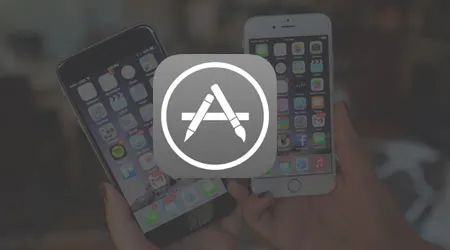
Hướng dẫn chi tiết cách sửa lỗi treo ứng dụng trên iPhone 7, 7 Plus, 6s Plus, 6s, 5s, 5, 4s.
Dưới đây là những phương pháp khắc phục hiệu quả khi gặp lỗi treo ứng dụng trên iPhone.
Cách 1: Khởi động lại điện thoại iPhone để giúp làm mới hệ thống và giải quyết lỗi treo ứng dụng.
Khi các tiến trình nền liên tục hoạt động trên iPhone, chúng có thể gây ra lỗi treo ứng dụng, khiến bạn không thể sử dụng các app bình thường. Việc khởi động lại iPhone 7, 7 Plus, 6s Plus, 6s, 5s, 5, 4s sẽ giúp làm mới các tiến trình, ổn định hệ thống và khắc phục tình trạng treo ứng dụng hiệu quả.
Cách 2: Thực hiện Hard Reset trên iPhone để xử lý tình trạng lỗi treo ứng dụng.
Ngoài việc khởi động lại, bạn cũng có thể lựa chọn Hard Reset để khắc phục lỗi treo ứng dụng trên iPhone một cách nhanh chóng và hiệu quả.
Cách thực hiện Hard Reset iPhone: Nhấn và giữ đồng thời nút Home và nút Nguồn (Power) trong khoảng 10-20 giây cho đến khi logo Apple xuất hiện trên màn hình, sau đó thả tay ra.
Đối với iPhone 7 và 7 Plus, bạn chỉ cần ấn và giữ đồng thời nút Nguồn (Power) và nút Giảm âm lượng (Volume-) cho đến khi logo Apple hiển thị trên màn hình.
Cách 3: Tải lại và cài đặt lại ứng dụng để khắc phục lỗi treo ứng dụng trên iPhone, giúp thiết bị hoạt động mượt mà hơn.
Nếu iPhone của bạn gặp phải tình trạng không tương thích với ứng dụng đã tải về, dẫn đến lỗi treo ứng dụng, hãy thử xoá ứng dụng đó và tải lại phiên bản mới nhất từ App Store để khắc phục sự cố này.
Cách 4: Cập nhật phiên bản iOS mới trên iPhone để cải thiện hiệu suất và khắc phục lỗi treo ứng dụng.
Khi các giải pháp trước đó chưa hiệu quả, hãy thử một phương pháp mạnh mẽ hơn: cập nhật phiên bản iOS mới nhất cho iPhone 7, 7 Plus, 6s Plus, 6s, 5s, 5, 4s để giải quyết vấn đề treo ứng dụng.
Để nâng cấp iOS phiên bản mới, bạn có thể tham khảo bài viết hướng dẫn cập nhật iOS 10.3.2 cho iPhone, chọn phương pháp phù hợp với thiết bị của mình.
Cách 5: Thiết lập khôi phục cài đặt gốc cho iPhone, giúp làm mới hệ thống và khắc phục lỗi treo ứng dụng.
Một giải pháp cuối cùng để sửa lỗi treo ứng dụng là thiết lập khôi phục cài đặt gốc trên iPhone. Dưới đây là các bước hướng dẫn chi tiết để thực hiện thao tác này.
Bước 1: Vào mục Cài đặt (Settings), sau đó chọn Cài đặt chung (General).
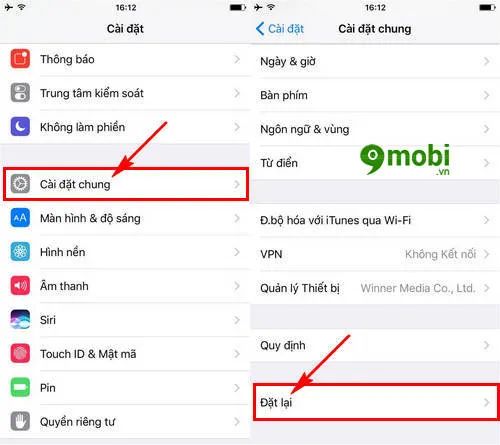
Tiếp theo, bạn hãy chọn mục Đặt lại (Reset) để tiến hành các bước tiếp theo.
Bước 2: Trong phần Đặt lại, chọn Đặt lại tất cả cài đặt (Reset All Settings) như trong hình minh họa.

Cuối cùng, xác nhận hành động bằng cách ấn chọn Đặt lại tất cả các cài đặt và chờ đợi quá trình hoàn tất.
Bài viết trên đã hướng dẫn cách khắc phục lỗi treo ứng dụng trên các dòng iPhone như 7, 7 Plus, 6s Plus, 6s, 5s, 5, 4s. Hy vọng bạn đã giải quyết được vấn đề. Nếu lỗi vẫn tiếp tục, bạn có thể tham khảo thêm cách Restore iPhone để khắc phục triệt để lỗi này. Đọc bài viết hướng dẫn Restore iPhone để nắm rõ quy trình và tránh các sự cố trong quá trình thực hiện.
Có thể bạn quan tâm

Top 5 ứng dụng thiết kế hình nền iPhone ấn tượng dành cho dòng iPhone 5 đến 6S

Top 8 công ty nhôm kính uy tín và chất lượng tại Bình Dương

Những hình ảnh tuyệt đẹp về hồ cá Koi

Những câu nói đầy trí tuệ từ các tỷ phú hàng đầu thế giới có thể trở thành ngọn đuốc dẫn lối, thay đổi hoàn toàn cuộc đời bạn.

9 Địa chỉ sản xuất bàn ghế cafe giá tốt, đảm bảo chất lượng hàng đầu


